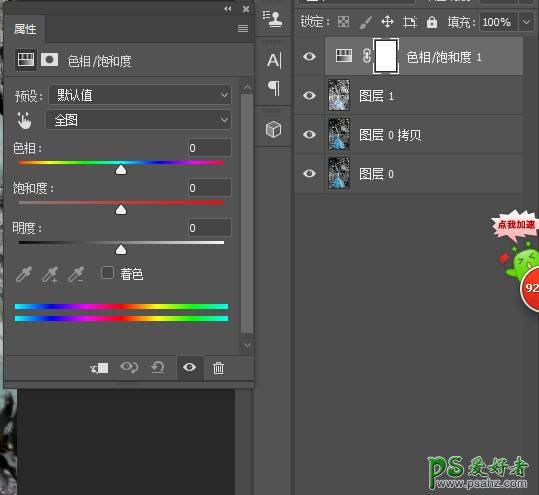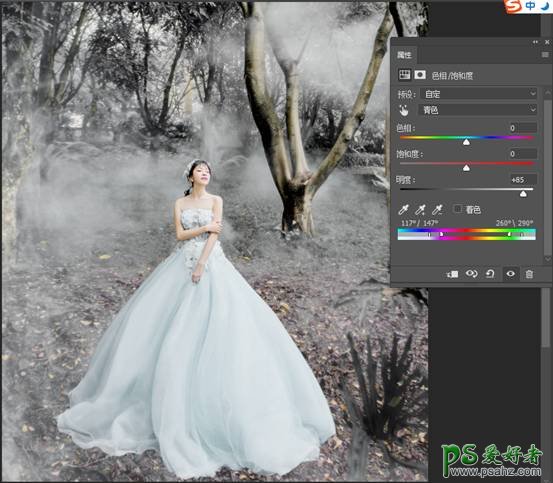当前位置:PS爱好者教程网主页 > PS照片处理 > 教程
PS婚纱摄影后期教程:给外景美女婚纱艺术照打造出冷色惊艳的效果(3)
时间:2018-05-15 08:41 来源:设计前沿 作者:天使之翼 阅读:次
2:回到图层,按快捷键“shift+ctrl+i”反向选择,再按“ctrl+j”复制图层,最后在图层里面选择“滤色”,这时候整张图片会变得透亮很多。
3:点击面板创建新的填充和调整图层,创建色相/饱和度调整层,弹出下图,这时候我们重点调整婚纱为白色
4:在“编辑”里面选择青色,然后把明度调大,直到模特的衣服变白为止,边调整变观察图片上面的色彩变化,如果还有青色没有变白,可以使用中间的吸管进行点击该青色部分。确定退出。
最新教程
推荐教程